Как восстановить страницу ВКонтакте – эффективные способы вернуть доступ
Приветствую, дорогие друзья!
Снова с вами на связи и, конечно, с новой полезной информацией.
Социальные сети – полезнейший инструмент, с которым мы имеем дело практически постоянно. Не так давно разбиралась тема, как удалить страницу в ВК. Хорошо, если удаление аккаунта было сознательным и взвешенным решением. Однако как восстановить страницу ВКонтакте, если данные утеряны или аккаунт заблокирован?
Или вы передумали, и теперь просто необходимо восстановить профайл после удаления? Можно ли это сделать после 7 месяцев, отведенных ВКонтакте на размышления?
Обо всем этом в сегодняшней статье.
Когда может понадобиться восстановление аккаунта?
Распространены несколько стандартных случаев и их вариации:
- Вы удалили профайл и хотите его вернуть.
- Ваш аккаунт заблокировали и его нужно восстановить.
- Утерян пароль.
- Забыт логин.
- Вы больше не имеете доступ к своему номеру или е-мейлу.
Каждый случай разберем поэтапно.


Восстановление удаленной страницы
Если удаление произошло по вашей собственной инициативе, и вы помните все данные, вернуть аккаунт очень просто. Через сколько можно восстановить удаленную страницу, определяется политикой сайта, которая гласит, что это возможно в течение 210 дней (7 месяцев).
Ваши действия:
Заходим на главный адрес сайта – vk.com.
Вводим в стандартные поля логин и пароль – те, которые вы вводили при последнем входе.
Вы увидите стандартное изображение собачки на аватарке и подпись, что профайл удален. Изучив информацию до какого момента можно ее вернуть, нажимаем на кнопку “Восстановить” в левой части, как показано внизу на скриншоте.
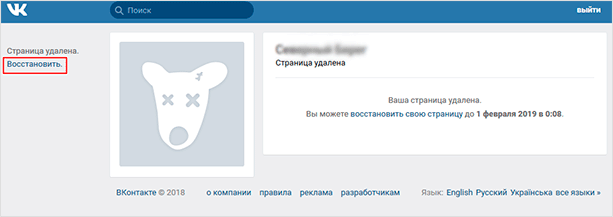
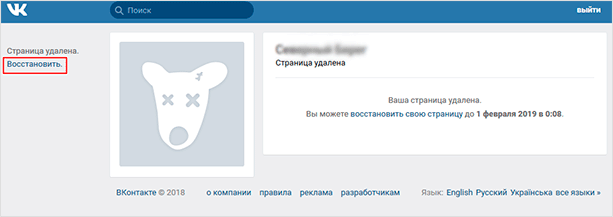
Аккаунт будет восстановлен точно в таком же виде, в каком вы его оставили – со всеми фотографиями, видео, музыкой и даже диалогами.
К слову, если вы не уверены, что хотите полностью потерять возможность реанимировать личный аккаунт ВК, то можно продлевать срок.
Вам дается ровно 210 дней. Фиксируете у себя это время и ближе к дате заходите на свою страницу, восстанавливаете ее и снова удаляете. Готово! У вас есть новые 210 дней. Это ни много ни мало большая часть года. Главное – не забыть вовремя зайти и обновить срок.
Разблокирование аккаунта
Ваша страница может оказаться взломанной или замороженной за нарушение правил сайта, что в глазах ВК часто расценивается совершенно одинаково, ведь никто не может сказать, кто именно действует в каждом конкретном профайле, владелец, посторонний человек или вирусная программа.


Система сайта устроена таким образом, что если вы получаете бан, например, за рассылку спама или оскорбления, то вы можете вернуть доступ к замороженной странице практически сразу.
Для этого понадобится номер, который нужно будет ввести в предлагаемое поле. Все интуитивно понятно и просто – вам приходит код, который отправляете на сайт и переходите к форме, где нужно придумать новый пароль.
Он не должен повторяться ни с одним из тех, которые вы ставили до этого. Иначе у вас просто ничего не получится, поскольку система будет заявлять, что данный пароль уже был скомпрометирован.
После создания нового уникального пароля вас перебрасывает на адрес входа, где нужно зайти уже с новыми данными. Заходите и получаете свой профайл в целости и сохранности.
Важный момент – если вы вдруг осознаете, что доступа к привязанному номеру у вас нет, то вы можете использовать другой, который еще не привязан ни к какому профайлу. Но это может занять дольше времени и понадобится ответить на дополнительные вопросы. Заходить в таком случае нужно будет уже с новым логином (номером телефона).


В зависимости от типа бана и его серьезности перепривязка номера может занять несколько дней. Система даст соответствующую информацию в каждом конкретном случае.
Если заблокировали повторно, срок бана будет дольше (сутки, трое суток, неделя, две недели и так далее). С каждой новой блокировкой сроки увеличиваются, пока не последует пожизненная блокировка. В этом случае любые действия будут бесполезны, а привязанный номер попадет в черный список. То есть зарегистрироваться по нему заново у вас не получится.
Как быть, если забыт пароль?
Если нужно просто восстановить пароль, то переходим по ссылке – https://vk.com/restore.
Или кликаем на “Забыли пароль?” под полем ввода данных на сайте.
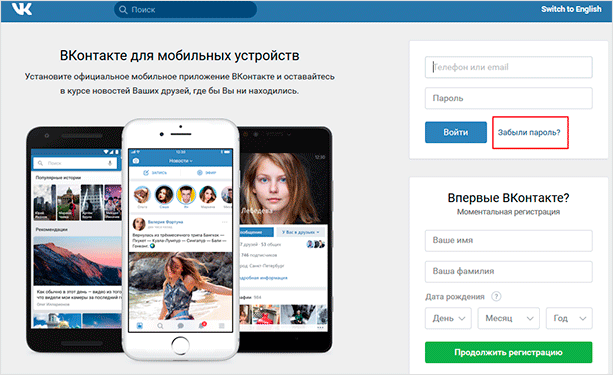
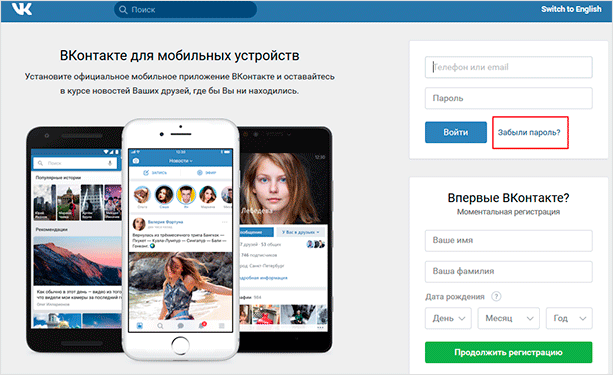
Предлагается ввести телефон или е-мейл. Вводим данные. Проверка достаточно простая, на следующем шаге предлагается ввести фамилию, указанную в профайле.
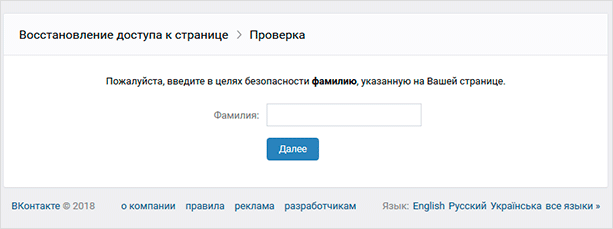
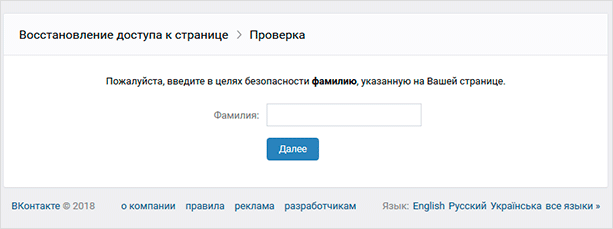
Если это наш профайл, подтверждаем – “Да, это нужная страница”.
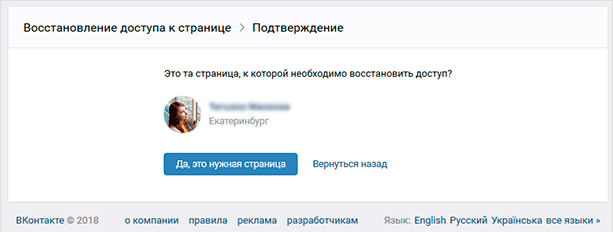
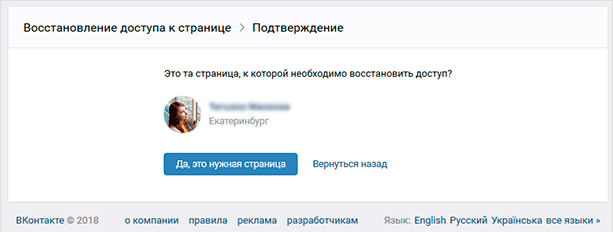
На следующем шаге система предлагает выслать пароль на привязанный телефон. При этом, если в качестве логина был введен е-мейл, а не номер, это не имеет никакого значения. Получить код через почту можно через расширенную заявку, о которой речь пойдет ниже.
Вводим полученный код и попадаем в форму, где предлагается придумать новый пароль. Заходим с новыми данными.
Если забыт логин
Как правило, в качестве логина используется е-мейл или номер (система одинаково реагирует на ввод “+79…” и на ввод “89…”) То есть оба варианта – рабочие.
Если вы не помните логин, то так же под полем ввода на главной сайта нажимаем на ссылку “Забыли пароль?” или вводим в адресную строку – https://vk.com/restore.
Это адрес формы восстановления. Система просит ввести телефон или е-мейл, но мы их не помним. Поэтому находим ниже запись “Если Вы не помните данных или не имеете доступа к телефону, нажмите сюда” и переходим по ссылке.
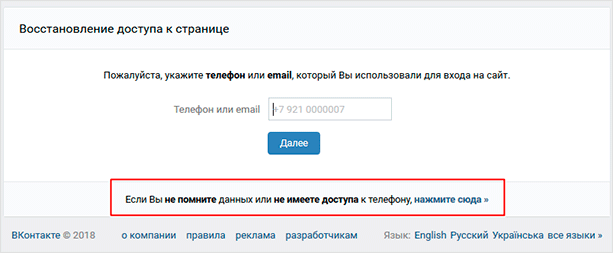
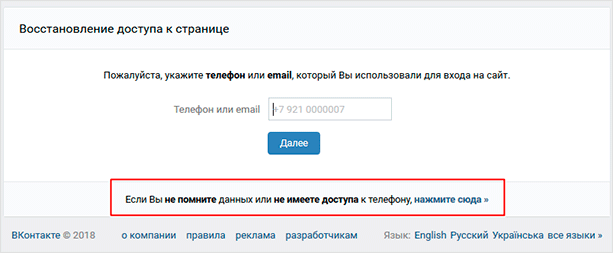
Теперь предлагается ввести ссылку на профайл. Она может быть в такой форме – “id4543…” или “saint.black”, если вы меняли короткую ссылку-адрес.
Если вспомнить сложно или невозможно, система предлагает найти себя в поиске по людям. Для этого надо нажать на ссылку под полем ввода.
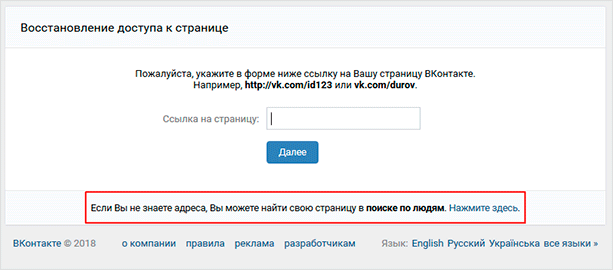
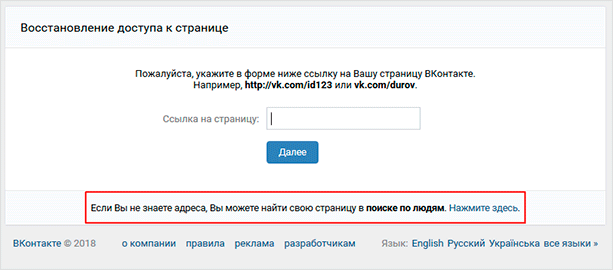
Поиском ВК можно пользоваться, даже если вы не вошли в систему. Ищем себя по имени и фамилии, при необходимости подключаем фильтры справа по полу, возрасту, стране и городу.
Когда нашли, нажимаем на “Это моя страница”.
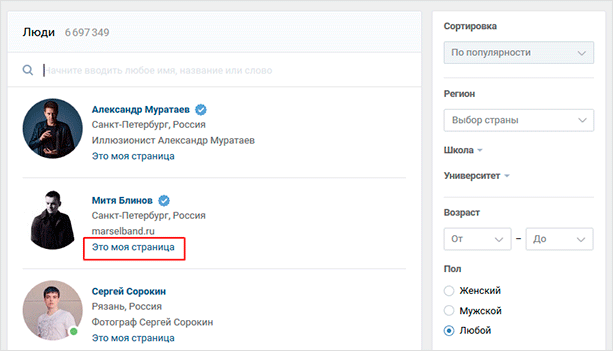
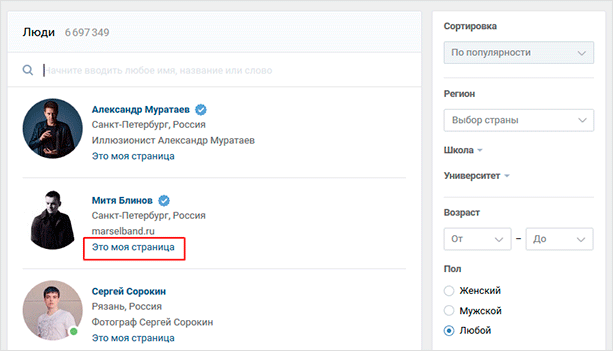
Сайт отправляет нас к полной форме восстановления доступа, где понадобится ввести новый номер телефона, на который придет код, старые е-мейл и пароль. Не предлагается ввести старый номер, поскольку если бы вы его помнили и могли использовать, то, конечно, уже зашли бы.
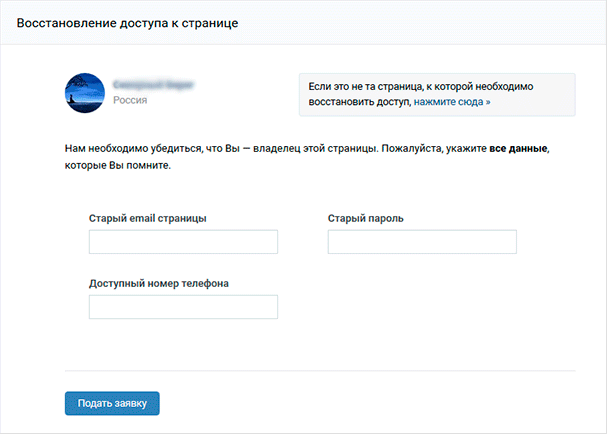
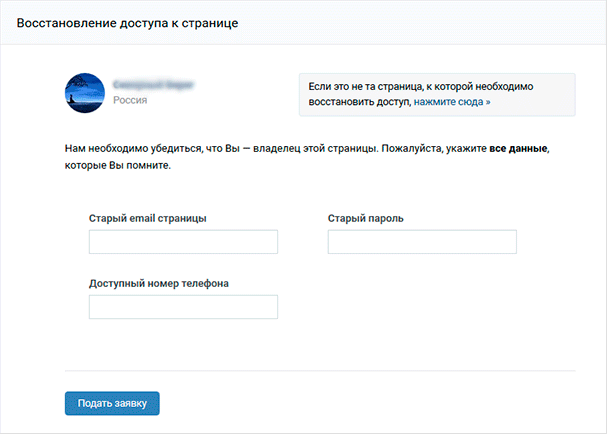
Этим способом можно привязать новый телефон и реанимировать аккаунт через код из СМС или через старую почту.
Таким образом, действия в случае утери логина, по сути, совпадают с потерей доступа к старому привязанному номеру. Поскольку теперь, чтобы зарегистрировать страничку на сайте, е-мейл не обязателен, а вот без номера не обойтись.
Утерян доступ к привязанному телефону и е-мейлу
Действия в этом случае идентичны описанной выше инструкции с потерей логина, которым, по сути, и являются номер телефона и почта.
Если вы не можете воспользоваться старой почтой, нажимаете соответствующую кнопку, как на скриншоте ниже – “У меня нет доступа к почте”.
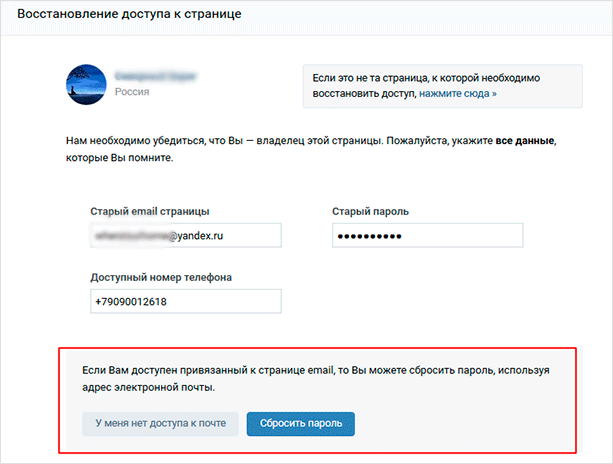
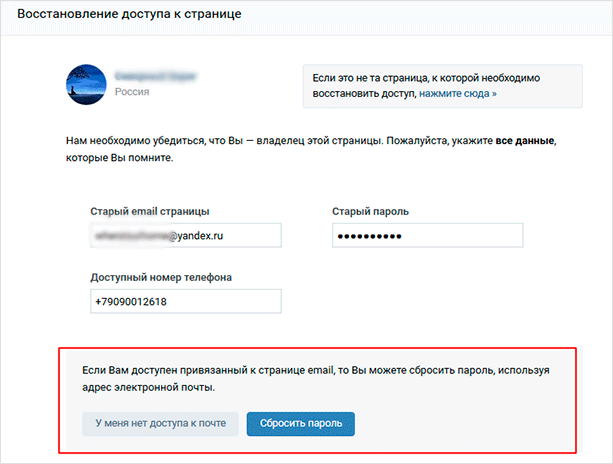
Система тут же предложит выслать код на новый указанный телефон. Перепривязать новую почту на этом этапе и восстановить аккаунт с нее – невозможно.
Восстановление с телефона
С телефона можно восстановить как ранее удаленный аккаунт, так и заблокированный. Функционал официального приложения ВК теперь позволяет проделать все шаги по возвращению утраченных страниц, если вы забыли логин или хотите это сделать по номеру нового телефона.
Можно ли восстановить старую страницу?
Чтобы вернуть старую страницу, которая была удалена более 210 дней назад, нужно писать напрямую в поддержку ВКонтакте. Лучше это делать через вкладку “Помощь”, так вы будете знать, что вашу просьбу увидели и приняли во внимание.
Обратиться можно также по адресу технической поддержки через е-мейл: [email protected].
Формат обращения и изложения проблемы должен быть максимально простой и содержащий конкретные факты, как и когда были зарегистрированы, какие данные вы помните и имеете ли возможность их использовать сейчас для восстановления.


После того, как вас выслушали, останется только ждать обратной связи от администрации ВК. Скорее всего, потребуется заполнить стандартную форму по восстановлению и приложить скан своего паспорта, а также сделать фото на фоне заявки, чтобы подтвердить, что это действительно вы.
При этом, если на вашем удаленном аккаунте было много личных фотографий с хорошо различимым лицом, шансы на восстановление будут очень высоки.
Заключение
Как можно видеть, реанимация удаленных и заблокированных аккаунтов может происходить по-разному. Мой совет, как всегда, прост и практичен – используйте привязку к почте (некоторые ею пренебрегают, как видим – зря, через нее можно вернуть доступ на раннем этапе) и храните все данные у себя в одном надежном месте.
Это может быть электронный хранитель ключей, который с вами в виде приложения на смартфоне и открывается по вашему паролю, либо бумажный носитель.


Смысл вы поняли – чистота и порядок важных данных. Потому что поддержка ВК сделала восстановление достаточно простой процедурой, если вы помните свои данные.
На этом прощаюсь, удачи и организованного порядка как в ваших соцсетях, так и в жизни в целом!
Как восстановить страницу ВК без номера телефона
Ежедневно тысячи пользователей ВК сталкиваются с проблемой доступа к своим профилям. Их страницы в социальной сети взламывают, блокируют, удаляют. Для исправления ситуации нередко достаточно ввести проверочный код, присланный по СМС. Но что делать, если мобильный номер по какой-то причине недоступен, или взломщик уже успел сменить его? Рассмотрим обе ситуации подробнее.
Восстановление сим-карты
Самый простой способ возврата страницы в социальной сети — восстановление «симки». Если номер оформлялся на вас или вашего друга/родственника, обратитесь за помощью в салон связи. Не забудьте прихватить паспорт, чтобы сотрудник сотового оператора без труда смог вас идентифицировать.
Обратите внимание! Если симка покупалась в одном регионе, а вы пытаетесь восстановить ее, находясь в другом, оператор может вам отказать в оказании услуги. В этом случае остается либо самостоятельно ехать в регион выдачи, либо заказывать курьерскую доставку.
Инструкция по восстановлению доступа к странице без телефона
Если страница была украдена злоумышленником (который сменил привязанный к ней номер), или по каким-то причинам восстановить сим-карту не получилось, воспользуйтесь одним из предложенных ниже способов
Вариант №1. Создаем заявку на восстановление
- Переходим по ссылке.
- В открывшемся окне указываем адрес страницы, к которой утрачен доступ, нажимаем «Далее».
- Проверяем, что отображается правильный профиль. Если нет, ищем его через поиск.
- Вводим номер телефона, к которому у вас есть доступ, и на который оператор отправит СМС с уведомлением.
- Нажимаем «Далее» и заполняем предложенную форму.
- Отправляем заявку и ждем решения специалиста.
Главный минус описанного способа состоит в том, что воспользоваться им могут лишь те, у кого на странице есть четкие фотографии, по которым пользователя можно однозначно идентифицировать. На остальные заявки приходят шаблонные отписки.
Вариант №2. Обращаемся в тех. поддержку
Для быстрого перехода на страницу создания заявки можете воспользоваться прямой ссылкой или выполнить следующий порядок действий:
- Заходим во «ВКонтакте» с другой страницы (можно создать новую, можно попросить о помощи друга).
- Переходим в раздел «Помощь» (в дизайне 2018 года его убрали в выпадающий список под аватаркой в правом верхнем углу страницы).
- В открывшемся окне набираем «Как задать вопрос в Поддержку?», а затем «Это не решает мою проблему».
- Появляется список из трех пунктов, в котором нас интересует последний «У меня остались вопросы», а затем «Задать вопрос».
Способ хорош тем, что оставить заявку можно, даже тем, чья страница изначально была фейковая. Вам, так или иначе, ответят, хотя (в случае положительного решения) могут в принудительном порядке сменить контактную информацию на соответствующую действительности.
Как правильно оформить заявку
Оговорим сразу, описываемый способ работает только для тех страниц, где указаны реальные данные пользователя и есть его фотографии. Если вы утратили доступ к «фейковой» странице, сразу переходите к последнему абзацу.
Итак, чтобы вам восстановили доступ к странице:
- Опишите проблему максимально подробно.
- Укажите свои данные.
- Приложите свежую фотографию на фоне заявки.
- Если на странице произошли изменения (были удалены фото) или какая-то информация устарела (вы сменили фамилию, но на странице оставили прежнюю), не забудьте упомянуть об этом в описании.
Как правило, этой информации хватает, однако иногда консультант для уточнения спорных моментов запрашивает скан паспорта или другого документа.
Что делать, если фото загружается в плохом качестве
Одно из главных слабых мест мобильного приложения ВКонтакте — загрузка изображений. Качество режется настолько сильно, что на изначально не очень хорошем фото вообще не получается ничего разобрать. Чтобы при обращении в тех. поддержку этот факт не сыграл против вас, делаем следующее:
- Щелкаем по значку в виде шестерни.
- Открываем вкладку «Основные».
- Находим раздел «Медиа» и отключаем функцию «Сжимать отправляемые фотографии».
Если вы столкнулись с подобной проблемой, работая в браузере, выполните следующие рекомендации:
- Откройте фотографию в Photoshop.
- Последовательно нажмите «Файл» — «Сохранить для WEB».
- В открывшемся окне выставляем настройки, как на скрине, и жмем «готово».
Загружать изображение во «ВКонтакте» лучше, как документ, или ручным перетаскиванием (т.к. стандартный загрузчик также режет качество).
Почему мою заявку отклонили? Что делать в таком случае
Тех. поддержка не всегда решает ситуацию пользу обратившегося. Нередко, заявки отклоняются по следующим причинам:
- На странице отсутствует фотографии, по которым можно однозначно идентифицировать ее владельца.
Если все фото с вами находятся в альбоме «Сохраненные»/ «Фотографии со стены», или вы не загружали их в свой профиль, специалисты не смогут убедиться, что запрос поступил именно от владельца профиля (даже при наличии скана паспорта).
Что делать: приложите к заявке свое фото на фоне обращения и ссылки на фотографии в альбомах друзей, где отмечена страница. Делайте упор на то, что отметки делались раньше, чем вы утратили доступ к странице.
- Указанной на странице информации недостаточно, чтобы идентифицировать пользователя
Заполняя профиль не полностью, вы рискуете попасть в ситуацию, когда однозначно связать этот профиль к вашей странице будет нельзя. Только имени и фамилии будет явно недостаточно, поскольку владелец страницы может оказаться вашим полным родственником.
Что делать: если отказ последовал именно по этой причине, пришлите консультанту сканы документов, подтверждающих имеющуюся на странице информацию. Например, если указана школа и год ее окончания – аттестат, первое место работы – скан трудовой книжки и т.п.
- Указанная на странице информация не соответствует действительности
Многие пользователи скрывают настоящие имена и фамилии, предпочитая пользоваться псевдонимами. Поэтому, если в социальной сети вы известны, как «Абвгдейка Абвгдейковна», доказать свои права на страницу будет сложно.
Что делать: в большинстве случаев такие заявки отклоняются по умолчанию. Однако вы можете попробовать убедить сотрудника тех. поддержки, указав какие-то факты, которые не мог знать никто, кроме истинного владельца страницы. Например, написать имена людей, занесенных в список скрытых друзей, упомянуть о содержании скрытых альбомов, перечислить, с кем велась переписка в какой-то из дней или что-то еще.
Однако даже выполнив перечисленные выше действия, в результате вы можете увидеть сообщение следующего содержания:
Если вашу заявку отклонили по причине, не указанной выше, внимательно прочитайте обоснование отказа. Как правило, в нем можно найти указания для дальнейших действий. Также вы можете обратиться в тех. поддержку повторно (как только предыдущая заявка буде закрыта) или составить жалобу на действия, работающего с вами сотрудника. Чтобы вас услышали:
- Излагайте факты полно и развернуто.
- Не отказывайтесь предоставлять сканы документов.
- Делайте упор на логику, а не на собственные эмоции.
- Воздержитесь от оскорблений и хамства в адрес консультанта.
Пожаловаться на контент
Как восстановить страницу «ВКонтакте» или доступ к ней
Как восстановить доступ к странице «ВКонтакте», если вы забыли пароль
Всё очень просто. На странице входа в приложении или на сайте «ВКонтакте» нажмите «Забыли пароль?» и следуйте подсказкам системы.


В процессе нужно будет указать номер телефона или почтовый адрес, которые вы использовали для входа. «ВКонтакте» отправит вам ссылку или специальный код. С их помощью вы сможете сбросить старый пароль и задать новый.
Если у вас нет доступа ни к номеру, ни к почте, нажмите «Я не могу указать эти данные» (или кликните надпись «Если Вы не помните данных или не имеете доступа к телефону, нажмите сюда», если вместо приложения «ВКонтакте» используете браузер).
Затем укажите ссылку на свою страницу. Если не помните её, можете найти профиль через поиск. После этого введите старый и текущий номера телефона, а также регистрационный email и последний пароль от страницы, который вы знаете. Нажмите «Подать заявку» и ждите ответа от службы поддержки.


Чем больше данных вы укажете, тем выше вероятность того, что вам вернут доступ к странице.
Сейчас читают
🔥
Как восстановить доступ к странице «ВКонтакте», если её взломали
Откройте форму восстановления доступа и выполните все инструкции.


В процессе вам нужно будет указать номер телефона, email и пароль, с помощью которых у вас получалось входить в аккаунт ранее. Чем больше данных вы предоставите, тем выше вероятность восстановить доступ к странице.
Как восстановить страницу «ВКонтакте», если её заблокировали
Если вашу страницу заблокировали, причину и сроки восстановления вы сможете увидеть при входе в аккаунт. Вам также должны сообщить, как разблокировать профиль.
Если вы считаете, что страницу забанили по ошибке, а официальные рекомендации не помогают её восстановить, попробуйте сообщить об этом в службу поддержки. Для этого перейдите в раздел помощи и нажмите «Задать вопрос в Поддержку». Функция доступна только авторизованным пользователям. Поэтому вам придётся обратиться через аккаунт знакомых или создать новый.


Как восстановить страницу «ВКонтакте», если вы её удалили
Вы можете восстановить страницу, если с момента её удаления не прошло 210 дней.
Для этого откройте соцсеть через настольный или мобильный браузер и введите логин и пароль от удалённой учётной записи. Затем нажмите «восстановить свою страницу» и воспользуйтесь кнопкой «Восстановить страницу» в следующем меню.


После этого аккаунт мгновенно восстановится и вы сможете зайти в него с мобильного приложения или сайта.
Читайте также
📲🔑👍
Как восстановить страницу в ВК
Как восстановить страницу в ВК зависит от причины заморозки или удаления профиля. Если действие было временным, а доступ к учетной записи сохранился, проблем не возникнет. А вот восстановление после длительного удаления или без логина и пароля потребует гораздо больше сил или вовсе окажется невозможным.


Через сколько можно восстановить страницу
На срок, отведенный на восстановление аккаунта, влияют особенности блокировки или удаления. Варианта развития событий может быть 3.
- Учетную запись заблокировали по жалобам. Перед тем как восстановить удаленную страницу в ВК, придется отбыть наказание. Нарушения вроде спама в первый раз отправят пользователя в бан на день, во второй – на 2-14, в третий – на пару недель или месяц. В тяжелых случаях – вымогательство, распространение материалов для взрослых или пропаганда насилия – могут заблокировать сразу и навсегда без возможности восстановления.
- Аккаунт заморозили из-за подозрительных действий. Такое случается, когда система видит несвойственную пользователю активность и ограничивает доступ к учетке, чтобы защитить от взлома. Вернуть такую страницу «к жизни» можно сразу же – введите номер телефона для получения кода и смените пароль.
- Аккаунт удален пользователем. Если от страницы вы избавились сами, восстановить можно в любой момент. Но только когда с момента последнего удаления прошло не больше 7 месяцев. После этого времени профиль будет утерян навсегда.
Как восстановить страницу ВК после удаления
Перед тем как восстановить страницу ВКонтакте после ручного удаления, посмотрите на срок хранения данных учетки. Указана дата безвозвратной утери аккаунта на главной – авторизуйтесь и увидите. Здесь же должна быть ссылка «Восстановить». Нажмите ее, подтвердите действие – и страница быстро вернется в прежнем виде.


Как вернуть учетную запись, если доступа к телефону нет
Авторизированным пользователям для восстановления после ручного удаления номер телефона не нужен. Запрос обрабатывается мгновенно, без дополнительных данных. А вот людям, утратившим доступ к социальной сети из-за смены номера, придется подождать. На работу с подобной проблемой у службы поддержки уходит до трех дней.
Запоминайте, как восстановить страницу в ВК без номера телефона:
При переходе сайт предложит сменить пароль – необходимо придумать ранее не использованный. Затем можете переходить к процедуре возврата профиля после ручного удаления, ссылка найдется в настройках.
Как восстановить страницу ВКонтакте, если забыл логин и пароль
Если возможности вернуть доступ через имейл нет, под полем для ввода логина из третьего пункта найдите ссылку «Нажмите сюда». На открывшейся странице укажите путь к профилю, а после предоставьте доказательства, что являетесь его владельцем. Пригодятся для этого информация о недавней активности, фото и паспорт.

Завершите действие, кликнув на «Подать заявку». В течение 2-3 агенты поддержки рассмотрят заявку и вынесут вердикт: вернуть доступ, запросить дополнительные доказательства или отказать.
Восстановление заблокированной страницы
Вернуть заблокированную страничку можно 2 путями.
- Если забанена по жалобе. Авторизуйтесь в «контакте» с компьютера, ознакомьтесь с причиной наказания и сроком. Дождитесь окончания блокировки. После этого соц.сеть предложит восстановить страницу ВК по номеру телефона. Запросите код подтверждения, введите, смените пароль и пользуйтесь сервисом дальше.
- Заморожена из-за странной активности. Если доступ к профилю ограничен за распространение однотипных сообщений или входов из нетипичного места, срока наказания не будет. Пользователи вправе сразу запустить процесс восстановления – нажмите соответствующую кнопку и следуйте инструкциям.
Как восстановить страницу ВК без фотографии и паспорта
Вернуть профиль без загруженных личных фотографий и документов, подтверждающих связь с владельцем, практически невозможно. Способ тут один, и тот с небольшими шансами: пишите в поддержку и доказывайте, что аккаунт принадлежал вам.
Как восстановить страничку, если взломали
При взломе профиля действия могут быть идентичными перечисленным выше и немного другими. Выбор плана зависит от того, успели ли злоумышленники сменить пароль, номер и привязанную почту. Если ничего из этого взломщикам сделать не удалось, авторизуйтесь в системе и на странице блокировки нажмите ссылку запроса на восстановление данных. Стандартно введете номер, подтвердите выбор страницы и введете отправленный на привязанный номер шифр.
Если же телефон злоумышленники сменили, действуйте следующим образом:
Если вы использовали фейковые имя и фамилию в профиле, после восстановления информация может быть принудительно изменена в соответствие с паспортом. Результаты обработки запроса в течение пары-тройки дней придут на указанный контактный телефон.
Как восстановить старую страницу ВК
Работа со старой страницей будет идентичной, только доказать причастность к ее созданию будет сложнее. Хорошо, если в профиле остались личные фото, а имя и фамилия соответствуют указанным в документах. В этом случае достаточно восстановить страницу ВКонтакте по имени и фамилии – приложить к обращению в поддержку скан паспорта и снимок на фоне страницы.
Если же идентифицировать вас, как владельца, по представленным в учетке данным невозможно, вернуть аккаунт не получится. Как и в случае, когда с момента ручного удаления прошло более 7 месяцев. Считайте, что записи утеряны навсегда.
Как восстановить страницу в ВК через телефон
Официальное приложение ВК для мобильных позволяет проделывать часть перечисленных операций и с телефона. Но даже если вы пользуетесь сторонним клиентом или устаревшей версией, вернуть профиль без компьютера реально. Для этого:
- откройте приложение;
- под полями авторизации тапните по «Забыли пароль» или подобной ссылке;
- дождитесь, пока загрузится страница внутри клиента или в полной версии сайта в браузере;
- введите привязанный имейл или номер;
- запросите код подтверждения и введите для доступа к личной информации;
- смените пароль и запустите восстановление удаленной учетки, если пытались избавиться от нее вручную.
Как восстановить страницу ВКонтакте, если на ней нет фотографии
На странице нет фотографий. Как восстановить доступ, если нет привязанного номера?
Когда по какой-то причине ты не можешь восстановить доступ к странице ВК по СМС, приходится отправлять заявку на восстановление. Для восстановления доступа к странице ВКонтакте необходимо, чтобы на ней были не только твоих реальные имя и фамилия, но и фотография, по которой тебя можно узнать в лицо. Но что делать, если этого фото нет? Как восстановить доступ без фотографии?
Дело в том, что совпадения имени и фамилии с твоими недостаточно. Как убедиться, что это именно владелец страницы, а не человек с такими же именем и фамилией? Поэтому заявка на восстановление, поданная обычным способом, будет отклонена с комментарием «Доступ восстановить невозможно. На странице нет фотографий, по которым можно установить личность ее настоящего владельца».
Как решить проблему при отсутствии фото? Вот варианты:
- Если ВК позволяет восстановить доступ по СМС, то самое простое — это восстановить сим-карту, к которой привязана страница. Необходимо, чтобы выполнялись следующие условия:
- Ты не использовал этот номер для другой страницы.
- Тебе восстановят сим-карту с этим номером (нужно идти с паспортом к своему мобильному оператору и узнавать).
- ВК дает восстановить доступ по СМС к данной конкретной странице (это можно легко проверить, воспользовавшись функцией «Забыли пароль», введя номер и фамилию на странице — вот инструкция). У тех, кто пользуется несколькими страницами, нарушая правила, эта возможность иногда пропадает, и в этом случае сим-карта с номером не поможет.
- Подумать, какие еще доказательства у тебя есть, и писать агентам поддержки ВК (но мы не знаем, поможет это или нет). Например, если у тебя есть доступ к привязанной почте, знание старых паролей, это может сыграть в твою пользу. Кроме того, правила пользования сайтом ВКонтакте не обязывали тебя выкладывать личное фото, можешь использовать это как аргумент. С другой стороны, ты должен понять и позицию службы поддержки: они не могут отдать страницу, если не уверены на 100%, что ты — ее настоящий владелец. Будь краток и вежлив.
- Если ты отвязал номер от страницы, привязав его к другой, то писать агентам (смотри ссылку на инструкцию выше) и просить новую страницу удалить как созданную по ошибке, а привязку номера вернуть на старую. Это поможет только в том случае, если ВК в принципе дает восстановить доступ по СМС. Подробнее о создании такого запроса агентам посмотри здесь в конце: Что делать, если ВКонтакте пишет «Этот номер недавно использовался»?
А если доступ к странице есть, но нет фото и я забыл пароль?
Тогда, если сбросить пароль по СМС ты не можешь, просто выложи четкое фото с лицом на аватарку и подай заявку на восстановление. Также убедись, что на странице указаны твои реальные имя и фамилия. Если нет, то поменяй их на реальные.
Как подать заявку на восстановление, мы рассказывали здесь:
Что делать, если на странице есть фото, но ВК пишет, что их нет?
Не любые фото на странице подходят для прохождения идентификации. Например, фото со стены не подойдут, ведь на них могут быть совершенно разные люди. Не подойдет и фото некачественное, темное, смазанное, или на котором не видно лицо целиком. По такому фото невозможно идентифицировать человека. Подробнее мы рассказывали об этом здесь:
Если же фотография на странице точно есть (например, среди аватарок) и ты считаешь, что она подходит по условиям, но по какой-то причине она не была принята, пиши агентам со ссылкой на данное фото и уточняй у них, можно ли восстановить доступ к странице, если принять его во внимание. Возможно, они просто его не заметили.
Можно ли восстановить фейк без фото?
Нет, фейковые страницы восстановлению не подлежат.
Смотри также
Как восстановить страницу Вконтакте после удаления или блокировки. Как восстановить страницу в ВК, если ее взломали, по имени или номеру телефона
Ниже Вы найдете советы и рекомендации, касательно одной из самых частых пользовательских проблем Вконтакте.
Мы разберемся, что нужно делать, для восстановления вашей страницы, в случае блокировки, взлома или удаления.
Пару слов, про забытые учетные данные
Часто пользователи обращаются за помощью по восстановлению страницы. Они теряют или забывают свои учетные данные для входа — логин и пароль. И считают, что доступ нужно восстанавливать.
Это не совсем так.
Логин не сложно вспомнить — тут используется только ваш почтовый адрес, либо номер телефона. Поэтому я всем рекомендую пробовать свои последние email адреса и номера мобильных.
В случае с паролем — если он не подходит, сразу используйте ссылку «Забыли пароль«.
Оба этих случая мы максимально подробно и пошагово разобрали в нашей статье — https://soc-faq.ru/vkontakte/entrance-vk/vostanovlenie-logina-i-parolya.html.
Иногда пароль можно посмотреть в настройках браузера. Следуйте этим рекомендациям — как посмотреть свой пароль Вконтакте.
Я не отношу эти две ситуации к разговору о восстановлении страницы. Хотя функцией сброса пароля, мы будем пользоваться ниже.
Нам нужно разобраться, что делать, когда мы ввели учетные данные, осуществили вход и увидели сообщение об удалении или блокировке.
Если мы вручную удаляли страницу
Мы уже показывали Вам, каким образом происходит ручное удаление страницы Вконтакте. Любой пользователь может сделать это.
В течение 7 месяцев, пока данные не уничтожились в базе данных, вы всегда можете войти в профиль, введя свои данные. В таком случае перед Вами будет следующая картина.
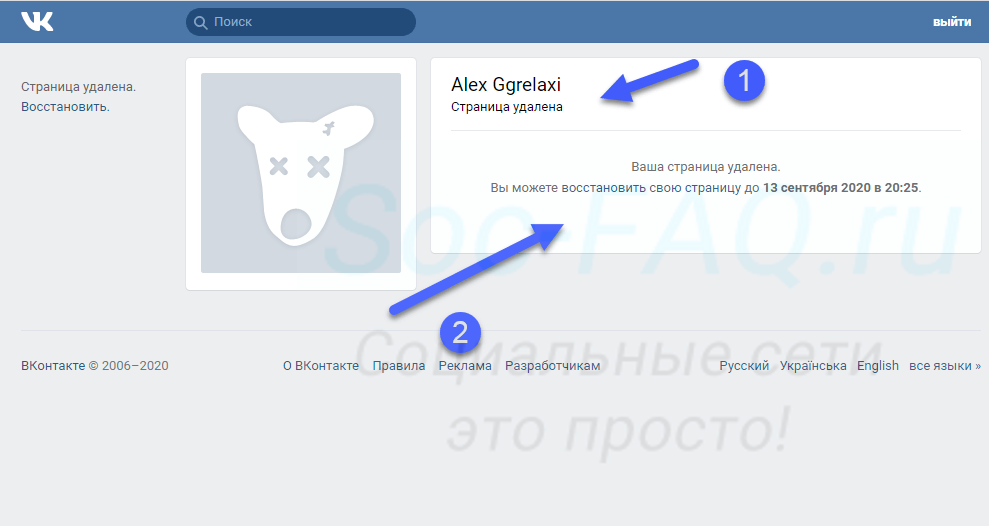 Ручное восстановление удаленной страницы
Ручное восстановление удаленной страницы
Здесь сразу доступна ссылка «Восстановить свою страницу«. Нажмите на нее, а затем в появившемся окне, нажмите на кнопку «Восстановить страницу«.
 Подтверждаем операцию восстановления
Подтверждаем операцию восстановления
Можно снова пользоваться социальной сетью.
Это самая простая ситуация. Здесь практически никогда не возникает вопросом.
Страница была временно заблокирована и Вам ограничили доступ
Здесь может быть два варианта развития событий.
Сразу доступен вариант разморозки
При попытке войти в свой профиль, Вы видите похожее сообщение.
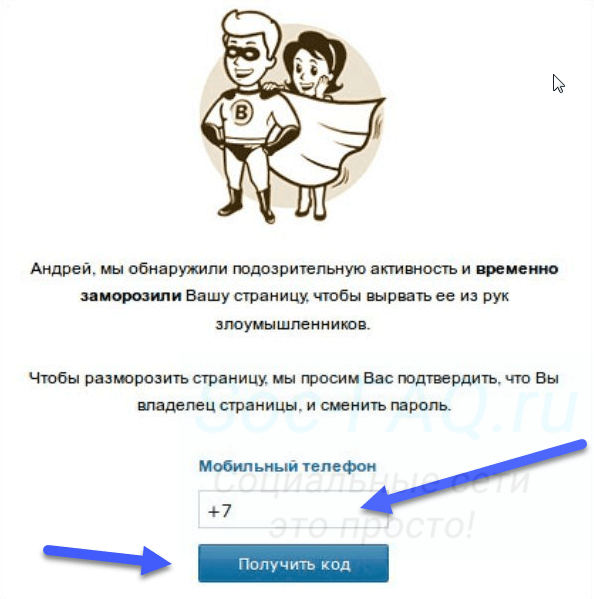 Пробуем разморозить страницу
Пробуем разморозить страницу
Эта ситуация, когда вам сообщают о том, что в целях безопасности профиль был временно заморожен, и сразу предлагают его восстановить. Достаточно ввести привязанный к странице номер телефона, и получить на него код. Затем ввести его в форму, разблокировать страницу и указать новые данные для входа.
Указан срок блокировки
Не всегда есть возможность сделать это сразу. В некоторых ситуациях администрация накладывает временное ограничение. Блокируют на часы и сутки. Чаще всего такие меры применяются за нарушение правил социальной сети — рассылку спама, публикацию запрещенных материалов и т.д.
В таком случае Вы увидите похожее сообщение. Самое главное, что указан срок, до которого профиль был дезактивирован.
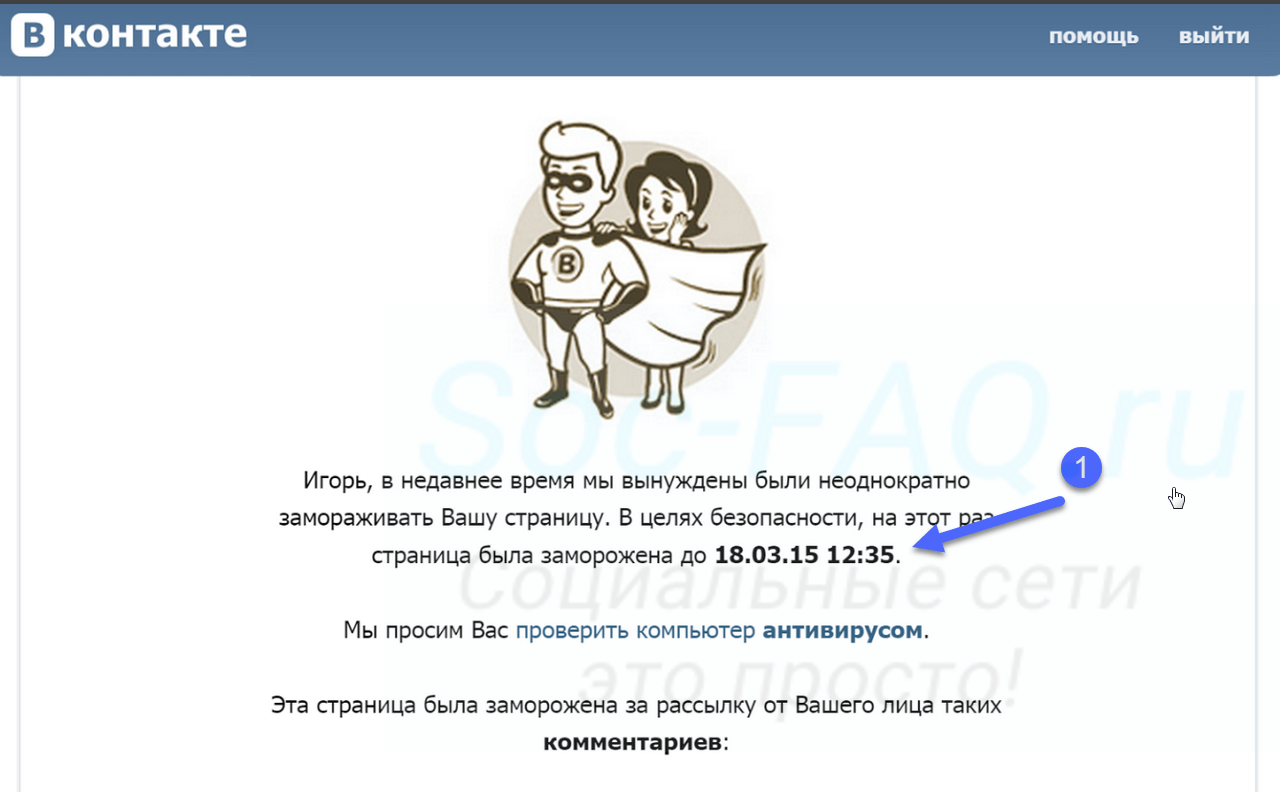 Страница заблокирована до определенного времени
Страница заблокирована до определенного времени
Здесь придется подождать до указанного времени. После этого восстановление будет происходить по аналогии с предыдущим шагом. Получите код на телефон, введете его, затем разблокируйте страницу.
Страница заблокирована навсегда
В ряде случаев, администрация идет на крайние меры, и блокирует страницу навсегда.
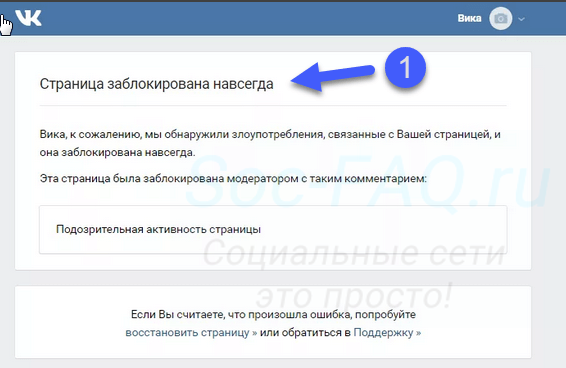 Вечная блокировка Вконтакте
Вечная блокировка Вконтакте
Если Вы видите такое уведомление, у меня для Вас плохие новости. Восстановление невозможно.
Нет смысла писать в техподдержку — эта мера окончательная, и ее никогда не отменяют. Этот профиль утерян.
Как восстановить страницу после взлома
Что нужно предпринять, если Вашу страницу взломали, мы уже показывали в этом справочном материале. Ознакомьтесь.
А пока мы рассмотрим два случая.
Вас взломали, страница достунна
Вы точно знаете или подозреваете, что злоумышленники имеют доступ к вашему профилю.
Для восстановления следует предпринять следующие шаги:
Страница взломана и заблокирована
Чаще всего злоумышленники используют взломанные страницы с целью наживы. Они вымогают деньги, рассылают запрещенные материалы и т.д. Как правило, все это приводит к тому, что такие страницы очень быстро блокируют.
И здесь мы возвращаемся к вопросу, разобранному выше.
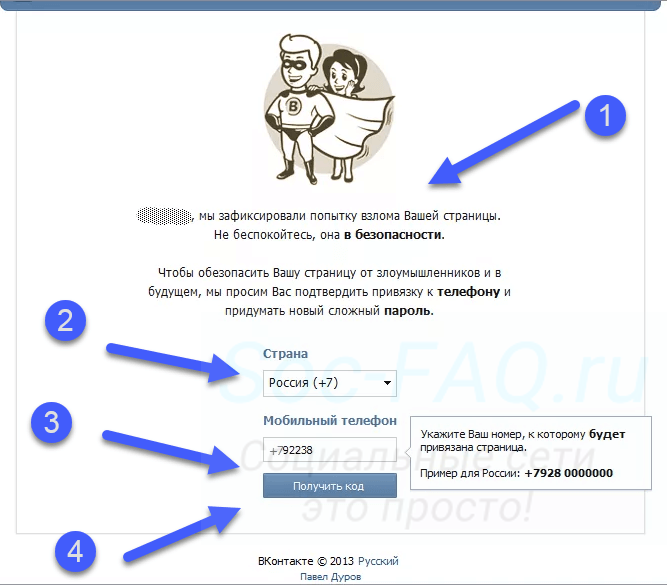 Восстановление после взлома
Восстановление после взлома
Если блокировка была наложена из-за подозрения на взлом, Вам сразу предлагают восстановить доступ. Либо указывают срок блокировки — ожидаем его окончания, и восстанавливаем страницу.
Как восстановить страницу, когда нет данных для входа
Речь идет о старых профилях, к которым раньше не привязывали телефон. Либо давнишние страницы, которые были зарегистрированы, с использованием старых данных.
Еще бывают ситуации, когда злоумышленникам удалось поменять пароль и номер телефона. Тогда выход только один.
В таких ситуациях необходимо отправлять анкету на восстановление.
Чтобы перейти к ней, нажмите на главной странице ВКонтакте на ссылку «Забыли пароль«. На следующей странице кликните «Нажмите сюда«, в строке «Если не помните данные для входа«.
Вас попросят ввести ссылку на вашу страницу. Если не знаете ее, читаем статью — как узнать id Вконтакте. Там все подробно описано. Получили ссылку — вставляем ее в форму и нажимаем на кнопку «Далее«.
Вы увидите перед собой анкету, которую следует заполнить (см. как написать в техподдержку Вконтакте, с заблокированной страницы?).
В идеале, заполнить все поля формы:
- Текущий и старый номер телефона.
- Старый Email.
- Старый пароль.
Допускается пропускать пункты, но в таком случае Вам могут отказать в доступе.
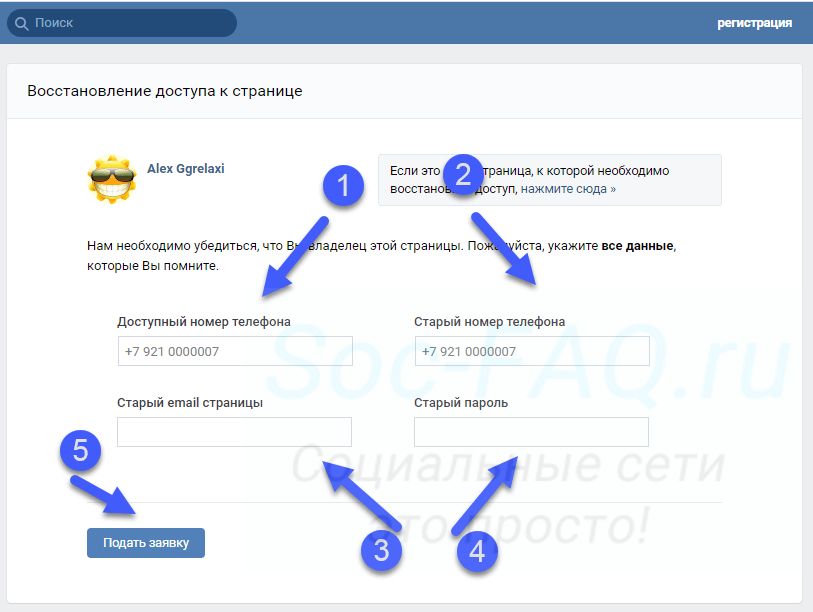 Заполняем анкету на восстановление доступа
Заполняем анкету на восстановление доступа
После этого отправляем заявку. Для этого нажимаем на кнопку «Подать заявку«.
Теперь нужно ждать. В случае положительного ответа, Вам придет уведомление от администрации. С инструкцией и кодом для восстановления страницы.
Видео гид. Как восстановить страницу Вконтакте?
Как восстановить страницу в Контакте (при утере доступа, удалении или блокировке)
Здравствуйте, уважаемые читатели блога KtoNaNovenkogo.ru. Как привило, восстановить свою страницу Вконтакте вам может понадобиться по нескольким причинам. Самый распространенный случай — это утеря к ней доступа (забыли пароль, потеряли телефон, к которому была привязана страница при регистрации и теперь не получается войти в ВК). А также возможны варианты, когда страничка была по тем или иным причинам заблокирована.


Это могли сделать вы сами, ненароком удалив свою страницу из ВК (либо кто-то другой это сделал, получив доступ к вашему аккаунту). Еще вам могли заблокировать доступ в Контакте за нарушение правил пользования (заморозить страничку за легкую провинность или же заблокировать ее за спам или что-то более весомое), либо приостановить доступ к странице за проявление на ней подозрительной активности (подозрении на заражение вирусом).
В любом из этих случаев вам потребуется восстанавливать доступ к своей страничке в Контакте. Как именно это сделать и будет подробно описано в данной публикации.
Как восстановить доступ к странице при проблеме со входом
Давайте начнем со случая, когда вам нужно восстановить доступ к своей странице в случае утери пароля или симки мобильного телефона, номер которой использовали при регистрации (кстати, при желании можно будет отвязать от страницы Вконтакте номер своего телефона). Прежде чем инициировать процедуру восстановления я все же советую вам ознакомиться с методами поиска паролей в недрах браузеров и теми вещами, которые могут препятствовать вашему входу на свою страничку:
- Что делать, если вы забыли пароль и не можете войти в ВК?
- Что делать, если войти в Контакт никак не получается?
Если найти пароль для входа в соц.сеть все же не удалось (перерыли все записи, прошерстили недра браузеров и менеджеров паролей), то можно будет попробовать его восстановить (точнее, получить новый):
- Пароль можно будет восстановить (а точнее, получить возможность придумать новый) только в том случае, когда у вас есть доступ к тому номеру мобильного телефона, который вы указали при регистрации и который использовали в качестве логина при входе в ВК. Для этого нужно будет перейти на страницу Восстановление доступа к странице и просто следовать шагам мастера.

 Достаточно пройти несколько шагов мастера восстановления, придумать новый пароль и с помощью него уже в дальнейшем входить на свою страничку в Контакте.
Достаточно пройти несколько шагов мастера восстановления, придумать новый пароль и с помощью него уже в дальнейшем входить на свою страничку в Контакте. - Если ваша страничка во Вконтакте была зарегистрирована давно и вы ее до сих пор не привязали к своему номеру телефона, либо у вас сейчас уже нет доступа к этому номеру (утеряли, поменяли и т.п.), то вам нужно будет обратиться в службу восстановления доступа для входа на свою страницу.

 Тут вам придется ввести адрес вашей странички в ВК.
Тут вам придется ввести адрес вашей странички в ВК. - Если вы адрес своей странички не помните, то ничего страшного — поиск людей в Контакте работает и без регистрации. Вам только нужно будет найти в этой социальной сети свой профиль (страницу). Искать можно по указанным при регистрации ФИО или прочим данным. Например, я ввел просто свою редкую фамилию и нажал Энтер на клавиатуре.


Найдя таким образом свою ВК-страницу, кликните по размещенной под ней кнопке «Это моя страница», чтобы перейти к следующему шагу мастера восстановления доступа (он описан ниже).
Сложнее будет, если вы при регистрации указывали фейковые (придуманные) данные. В этом случае придется их вспомнить. Правда, в процессе восстановления доступа вам все равно придется «спалить» свои настоящие фамилию и имя, ибо потребуется выслать скан документа, удостоверяющего личность. Так-то вот…
- Процедура восстановления будет чем-то напоминать процедуру, описанную в статье — Как удалить страницу в Контакте, доступ к которой утерян. Тут тоже от вас потребуется сделать селфи в обнимку с экраном вашего монитора и приложить к заявлению скан паспорта.
- Для начала нужно будет указать хотя бы один доступный на текущий момент номер телефона (старый, если помните) и сделать фотку на фоне компьютера с открытой страницей восстановления доступа:


Потом данную фотку надо будет скинуть на компьютер и загрузить на данную страничку восстановления с помощью кнопки «Выбрать файл». После чего можно будет смело жать на кнопку «Далее».
- Для начала нужно будет указать хотя бы один доступный на текущий момент номер телефона (старый, если помните) и сделать фотку на фоне компьютера с открытой страницей восстановления доступа:
- На последнем шаге мастера восстановления вам предложат загрузить скан любого документа с вашей фоткой и ФИО. Отлично подойдет паспорт, например.


Нажав кнопку «Далее», вы соглашаетесь с тем, что ваши фамилия и имя на восстановленной странице могут быть заменены на настоящие (необходимые издержки). Теперь останется только нажать на кнопку «Подать заявку» и ждать решения модератора, о котором вас уведомят в СМС сообщении, пришедшем на указанный номер телефона.
Как восстановить страницу при ее блокировке или взломе?
- Сразу оговорюсь, что проблемы со входом на свою страничку Вконтакте могут возникать и в случае заражения именно вашего компьютера или мобильного устройства вирусами (а не странички ВК). Доступ может просто блокироваться, либо с вас еще могут требовать плату за вход (ни в коем случае не ведитесь на это). Достаточно будет просто вылечить компьютер и доступ восстановится сам собой.На сайте Вконтакте, кстати, предлагается их собственный вариант антивируса под названием Cezurity, который можно будет бесплатно скачать по приведенной ссылке (что именно использовать — неважно, главное, чтобы доступ к соцсети восстановился). Для мобильного устройства на базе Андроида они рекомендуют использовать приложение от Касперского.
- Кроме описанного выше случая, вашу страницу могли заблокировать в самом ВК (модераторы) за какие-либо нарушения. При этом выдается сообщение, отображающее сроки и причину блокировки, а также приводится ссылка на инструкцию по безопасности, которая поможет вам избежать блокировок в дальнейшем. Восстановить доступ к своей странице Контакта ранее указанного срока не получится и не стоит вестись на предложения это сделать за деньги от сторонних умельцев — это развод на деньги и не более.
Блокировки могут быть разными и на разные сроки.
- Самым простым случаем можно считать так называемую «заморозку», когда за незначительные прегрешения вашу страничку временно замораживают до тех пор, пока вы на нее не зайдете и, ознакомившись с причиной заморозки, не восстановите ее поменяв при этом пароль на новый (тут же можно будет и номер телефона привязанный к страничке изменить, если в этом возникнет необходимость).


Для разморозки нужно будет ввести пришедший в СМС-сообщении код и придумать новый пароль, после чего нажать на кнопку «Разморозить страницу»:


Все, считайте что доступ к вашей странице восстановлен и она станет видна не только вам, но и всем остальным пользователям в Контакте.
- Страницу могли заморозить при выявлении на ней подозрительной активности:

 Разморозка проводится точно так же, как было показано выше — т.е. получаете код на номер телефона привязанный к аккаунту, придумываете новый пароль (чтобы редиски, получившие доступ, больше не могли бы им воспользоваться) и жмете на кнопку «Разморозить». Все, теперь никакой подозрительной активности проявляться уже не должно, ибо при восстановлении вы поменяли пароль.
Разморозка проводится точно так же, как было показано выше — т.е. получаете код на номер телефона привязанный к аккаунту, придумываете новый пароль (чтобы редиски, получившие доступ, больше не могли бы им воспользоваться) и жмете на кнопку «Разморозить». Все, теперь никакой подозрительной активности проявляться уже не должно, ибо при восстановлении вы поменяли пароль. - Ваш аккаунт могли заблокировать за более серьезные нарушения и тогда останется только ждать истечения срока блокировки (обычно его указывают). Каким-либо способом восстановить страничку быстрее не получится — это политика администрации Вконтакте.


Если написано, что страничку заблокировали навсегда, то единственным способом ее восстановить остается общение к техподдержкой социальной сети. Не надо им грубить, качать права и угрожать — лучше обстоятельно изложите возникшую проблему и покайтесь (авось простят).


Связаться с техподдержкой Контакта можно из приведенной формы, либо написать им напрямую письмо на Емайл [email protected])
- Самым простым случаем можно считать так называемую «заморозку», когда за незначительные прегрешения вашу страничку временно замораживают до тех пор, пока вы на нее не зайдете и, ознакомившись с причиной заморозки, не восстановите ее поменяв при этом пароль на новый (тут же можно будет и номер телефона привязанный к страничке изменить, если в этом возникнет необходимость).
- Вашу страницу могли взломать, поэтому и не получается войти в Контакт (взломщик мог успеть поменять пароль). В этом случае нужно будет попробовать восстановить доступ на этой странице как было описано чуть выше, т.е. воспользоваться инструментами для восстановления:
- https://vk.com/restore — если аккаунт был привязан к номеру телефона.
- https://vk.com/restore?act=return_page — если привязки страницы к номеру телефона не было или вы этим номером уже не владеете.
Как восстановить ранее удаленную из ВК страничку?
Если вы сами удалили свою страничку, а потом все же передумали, либо когда ее за вас удалил тот, кто получил несанкционированный доступ к вашему аккаунту, то ее еще можно будет восстановить в течение 7 месяцев. Для этого достаточно лишь зайти на сайт Вконтакте под своим логином и паролем, после чего в открывшемся окне нажать на ссылку «восстановить свою страницу»:
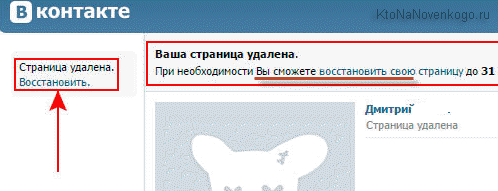
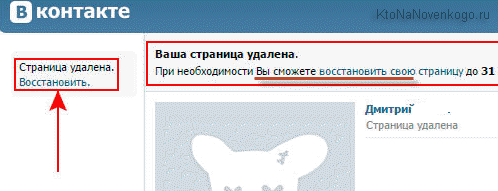
Однако, если 7 месяцев со дня удаления уже прошли, то вам придется обращаться в техподдержку Контакта (либо написать письмо на Емайл [email protected]) с просьбой о восстановлении странички, и не факт, что они смогут вам помочь, хотя шансы на успех все равно сохраняются. Возможно, что вам придется доказать ваши права на эту страницу и подождать какое-то время для ее извлечения из архивов и окончательного восстановления.
Удачи вам! До скорых встреч на страницах блога KtoNaNovenkogo.ru
Использую для заработка
Рубрика: ЧАстые ВОпросы
как восстановить потерянные контакты без возврата…
Когда была выпущена iOS 10, возникла ошибка iCloud Drive, из-за которой многие пользователи потеряли все свои документы, которые хранились в iCloud Drive. Apple исправила эту проблему, но по-прежнему возникают редкие проблемы, которые могут привести к удалению содержимого iCloud либо из-за ошибки пользователя, либо из-за ошибок в операционной системе.
После сбоя удаления iCloud Drive в iOS 10 Apple незаметно представила инструменты для восстановления удаленных файлов из iCloud, а совсем недавно добавила способ восстановления контактов, календарей и напоминаний, давая пользователям возможность восстановить любой потерянный контент.Это малоизвестная функция, но полезно знать, если вы столкнетесь с проблемой, которая стирает содержимое на вашем устройстве iOS.
Первый шаг — войти в iCloud в Интернете. Эти инструменты восстановления доступны только на сайте iCloud.com. Их нет в приложении iCloud Settings в iOS 10 или в специальном приложении iCloud Drive, доступном в iOS 12.
Для входа в iCloud.com:
Посетите iCloud.com в любом браузере, например Safari или Chrome.
Введите свой Apple ID и пароль.
Если у вас включена двухфакторная аутентификация, вам понадобится доверенное устройство для генерации кода для входа в iCloud и доступа к настройкам.
Для доступа к настройкам восстановления:
Щелкните приложение «Настройки» в главном меню iCloud.
Прокрутите страницу вниз, пока не дойдете до раздела «Дополнительно».
Щелкните по содержимому, которое необходимо восстановить.Параметры — это файлы, хранящиеся в iCloud Drive, списке контактов или календаре и напоминаниях. Восстановление файлов:
Использование опции «Восстановить файлы» на iCloud.com вызывает список всех файлов, которые были удалены за последние 30 дней. Он включает файлы из приложений, поддерживающих iCloud Drive, таких как Pixelmator, Napkin и Byword.
.
Восстановление аутентичного доступа на новом, утерянном или недоступном телефоне — Authy
Если ваш телефон был утерян, украден или недоступен из-за того, что он каким-то образом сломан, у Authy есть варианты, которые помогут вам восстановить доступ как можно быстрее и надежнее. Эти параметры будут различаться в зависимости от вашей ситуации, поэтому, пожалуйста, посмотрите, какой сценарий вы испытываете, и нажмите, чтобы увидеть решение:
ВАЖНЫЕ ЗАМЕЧАНИЯ ПО ВОССТАНОВЛЕНИЮ : В ходе процесса с вами может связаться Аути, и своевременность ваших ответов повлияет на общее затраченное время.Следите за своей электронной почтой (включая папку со спамом) на предмет писем от [email protected].
Вся идентификационная информация должна быть предоставлена с использованием присланных вам ссылок. Отправка их Authy в любом другом формате не может быть принята в целях безопасности.
Чтобы избежать задержек в будущем, если ваш телефон снова потеряется / сломается, мы рекомендуем установить приложение Authy Desktop, как только вы восстановите доступ к учетной записи. Для получения справки см. Установка приложений Authy.
Новое устройство и тот же номер телефона, с доступом к другому настроенному приложению Authy
Если вы получаете новое устройство, но сохраняете тот же номер телефона, И уже настроили другую установку Authy для этого номера, вы можете восстановить доступ без запроса восстановления учетной записи.Если для параметра «Несколько устройств» выбрано значение и , вы можете просто загрузить и установить приложение Authy, а затем ввести свой старый номер телефона, чтобы восстановить доступ. Вам нужно только подтвердить доступ к своей учетной записи на уже настроенном устройстве Authy. Если несколько устройств не включены в другой вашей установке Authy, включите его, следуя инструкциям здесь: Включить Authy Multi-Device.
Новое устройство и тот же номер телефона, но другие приложения Authy не установлены
Если вы получаете новый или заменяющий телефон и вам необходимо повторно настроить свою учетную запись Authy, запустите процесс восстановления учетной записи, перейдя на нашу страницу восстановления.
Уведомление : Этот процесс занимает 24 часа ; его нельзя ускорить из-за протоколов безопасности. Если у вас еще не включено резервное копирование, сделайте это перед началом восстановления учетной записи, чтобы убедиться, что вы не потеряете токены.
Новое устройство, но также новый номер телефона
Если вам необходимо обновить и ваше устройство, и номер телефона, будет применяться другой набор процессов. Для получения дополнительной информации см. Процесс изменения номера телефона для Authy.
.
Как восстановить свою учетную запись WhatsApp, если вы потеряете телефон или его украдут
Потеря смартфона в наши дни — это почти кошмар для большинства из нас. Поскольку большая часть наших данных, большинство счетов (включая банки), цифровые кошельки, фотографии, чаты, электронные письма и многое другое находится в этом компактном устройстве. Потеря телефона означает потерю не только устройства, но и большого количества данных.
Однако, если вы столкнетесь с такой бедой, придется многое сделать. Одна из них также заключается в том, чтобы никто посторонний не завладел вашей учетной записью WhatsApp.Поскольку для большинства из нас он стал одним из самых важных инструментов общения. А теперь, с развертыванием WhatsApp Payments, становится все более важным следить за тем, чтобы ваша учетная запись WhatsApp не попала в чужие руки.
Вот пошаговое руководство, которому вы должны следовать в случае потери или кражи вашего смартфона, чтобы защитить вашу учетную запись WhatsApp.
1. Первое, что нужно сделать в этом случае, — заблокировать SIM-карту, позвонив своему оператору мобильной связи. Как только вы это сделаете, никто не сможет аутентифицировать учетную запись на этом телефоне.Это потому, что необходимо получить SMS или телефонный звонок для подтверждения учетной записи, связанной с вашим номером. А поскольку SIM-карта будет деактивирована, человек, владеющий вашим устройством, не сможет ее использовать.
2. После блокировки SIM-карты вы можете активировать WhatsApp на другом телефоне. Самый быстрый способ сделать это — использовать SIM-карту с тем же номером. Помните, что WhatsApp можно активировать только на одном устройстве за раз по номеру телефона.
3. Другой вариант — отправить электронное письмо команде WhatsApp.В случае, если вы выберете этот вариант, включите предложение «Утерян / украден: деактивировать мою учетную запись» в теле письма вместе со своим номером телефона. Укажите эти данные с кодом вашей страны. Кроме того, не забудьте указать свой номер в том виде, в котором он сохранен в вашем смартфоне.
Следует отметить еще одну вещь: WhatsApp также можно использовать с помощью Wi-Fi, даже если SIM-карта отсутствует в телефоне, поэтому необходимо связаться с командой WhatsApp и деактивировать вашу учетную запись. Поскольку также невозможно отключить WhatsApp с любого другого устройства.WhatsApp не может определить местонахождение потерянного телефона. У пользователей есть 30-дневное окно для повторной активации этой учетной записи. Через месяц аккаунт будет полностью удален. Если ваши контакты отправят вам сообщения в течение этого периода, они останутся ожидающими, но будут удалены через 30 дней.
Если вы сделали резервную копию своих чатов с помощью Google Диска, iCloud или любого другого облачного решения до того, как ваш телефон пропал, вы могли бы восстановить свою историю чата.
.
Двухфакторная аутентификация для Apple ID
Двухфакторная аутентификация — это дополнительный уровень безопасности для вашего Apple ID, который гарантирует, что вы единственный человек, который может получить доступ к вашей учетной записи, даже если кто-то знает ваш пароль.
Как это работает
При двухфакторной аутентификации только вы можете получить доступ к своей учетной записи на доверенном устройстве или в Интернете.Если вы хотите войти в систему на новом устройстве в первый раз, вам потребуется предоставить две части информации — ваш пароль и шестизначный проверочный код, который автоматически отображается на ваших доверенных устройствах или отправляется на ваш номер телефона. Вводя код, вы подтверждаете, что доверяете новому устройству. Например, если у вас есть iPhone, и вы впервые входите в свою учетную запись на недавно приобретенном Mac, вам будет предложено ввести пароль и код подтверждения, который автоматически отображается на вашем iPhone.
Поскольку одного вашего пароля уже недостаточно для доступа к вашей учетной записи, двухфакторная аутентификация значительно повышает безопасность вашего Apple ID и всей личной информации, которую вы храните в Apple.
После входа в систему вам больше не будет предлагаться ввести проверочный код на этом устройстве, если вы полностью не выйдете из системы, не сотрете данные с устройства или вам не понадобится изменить пароль по соображениям безопасности. Когда вы входите в систему в Интернете, вы можете доверять своему браузеру, чтобы вам не нужно было вводить код подтверждения при следующем входе с этого компьютера.
Надежные устройства
Доверенное устройство — это iPhone, iPad или iPod touch с iOS 9 и более поздней версии или Mac с OS X El Capitan и более поздней версии, на котором вы уже вошли в систему с помощью двухфакторной аутентификации. Мы знаем, что это ваше устройство, которое можно использовать для проверки вашей личности, отображая проверочный код от Apple, когда вы входите в систему на другом устройстве или в другом браузере. Apple Watch с watchOS 6 или более поздней версии могут получать коды подтверждения при входе в систему со своим Apple ID, но не могут выступать в качестве доверенного устройства для сброса пароля.
Надежные номера телефонов
Доверенный номер телефона — это номер, который можно использовать для получения проверочных кодов с помощью текстового сообщения или автоматического телефонного звонка. Вы должны подтвердить хотя бы один доверенный номер телефона, чтобы зарегистрироваться в двухфакторной аутентификации.
Вам также следует подумать о подтверждении дополнительного номера телефона, к которому вы можете получить доступ, например домашнего телефона или номера, используемого членом семьи или близким другом.Вы можете использовать этот номер, если вы временно не можете получить доступ к своему основному номеру или собственным устройствам.
Настройте двухфакторную аутентификацию для своего Apple ID
Включите двухфакторную аутентификацию на вашем iPhone, iPad или iPod touch
Включите двухфакторную аутентификацию в настройках
Если вы используете iOS 10.3 или новее:
- Откройте «Настройки»> [ваше имя]> «Пароль и безопасность».
- Нажмите «Включить двухфакторную аутентификацию».
- Нажмите «Продолжить».
Если вы используете iOS 10.2 или более раннюю версию:
- Перейдите в «Настройки»> «iCloud».
- Нажмите свой Apple ID> Пароль и безопасность.
- Нажмите «Включить двухфакторную аутентификацию».
- Нажмите «Продолжить».
Вас могут попросить ответить на контрольные вопросы Apple ID.
Введите и подтвердите свой доверенный номер телефона
Введите номер телефона, на который вы хотите получать коды подтверждения при входе в систему.Вы можете выбрать получение кодов с помощью текстового сообщения или автоматического телефонного звонка.
Когда вы нажимаете «Далее», Apple отправляет проверочный код на указанный вами номер телефона.
Введите проверочный код, чтобы подтвердить свой номер телефона и включить двухфакторную аутентификацию.
Включите двухфакторную аутентификацию на вашем Mac
Если вы используете macOS Catalina:
- Выберите меню «Apple» System> «Системные настройки», затем щелкните «Apple ID».
- Щелкните «Пароль и безопасность» под своим именем.
- Щелкните Включить двухфакторную аутентификацию.
Если вы используете macOS Mojave или более раннюю версию:
- Выберите меню «Apple» System> «Системные настройки», затем щелкните iCloud и выберите «Сведения об учетной записи».
- Щелкните Безопасность.
- Щелкните Включить двухфакторную аутентификацию.
Некоторые идентификаторы Apple ID, созданные в iOS 10.3 или macOS 10.12.4 и более поздних версиях, по умолчанию защищены двухфакторной аутентификацией.В этом случае вы видите, что двухфакторная аутентификация уже включена.
Создайте Apple ID с двухфакторной аутентификацией в Интернете
Если у вас нет iPhone, iPad, iPod touch или Mac, вы можете создать новый Apple ID с двухфакторной аутентификацией в Интернете.
Узнайте, как создать Apple ID в Интернете.
Если у вас есть Apple ID, не защищенный двухфакторной аутентификацией, некоторые веб-сайты Apple могут попросить вас обновить вашу учетную запись.
Что нужно помнить при использовании двухфакторной аутентификации
Двухфакторная аутентификация значительно повышает безопасность вашего Apple ID. После включения для входа в учетную запись потребуется как пароль, так и доступ к надежным устройствам или надежному номеру телефона. Чтобы обеспечить максимальную безопасность своей учетной записи и гарантировать, что вы никогда не потеряете доступ, вы должны следовать нескольким простым рекомендациям:
- Запомните свой пароль Apple ID.
- Используйте код доступа на всех своих устройствах.
- Своевременно обновляйте доверенные номера телефонов.
- Обеспечьте физическую безопасность доверенных устройств.
Управляйте своим счетом
Вы можете управлять своими доверенными телефонными номерами, доверенными устройствами и другой информацией учетной записи на странице учетной записи Apple ID.
Своевременно обновляйте доверенные номера телефонов
Для использования двухфакторной аутентификации у вас должен быть хотя бы один доверенный номер телефона в файле, по которому вы можете получать коды подтверждения. Рассмотрите возможность подтверждения дополнительного доверенного номера телефона, кроме вашего собственного. Если ваш iPhone является вашим единственным доверенным устройством и он отсутствует или поврежден, вы не сможете получить коды подтверждения, необходимые для доступа к вашей учетной записи.
Вы можете обновить доверенные номера телефонов, выполнив следующие действия:
- Перейдите на страницу своей учетной записи Apple ID.
- Войдите, используя свой Apple ID.
- Перейдите в раздел «Безопасность» и нажмите «Изменить».
Если вы хотите добавить номер телефона, нажмите «Добавить надежный номер телефона» и введите номер телефона. Выберите подтверждение номера с помощью текстового сообщения или автоматического телефонного звонка и нажмите «Продолжить». Чтобы удалить доверенный номер телефона, щелкните рядом с номером телефона, который хотите удалить.
Просмотр доверенных устройств и управление ими
Вы можете просматривать список доверенных устройств и управлять им в iOS, macOS, а также в разделе «Устройства» на странице учетной записи Apple ID.
В iOS:
- Откройте «Настройки»> [ваше имя].
- Выберите устройство из списка.
В macOS Catalina:
- Выберите меню Apple > Системные настройки.
- Выберите Apple ID.
- Выберите устройство на боковой панели.
В macOS Mojave или более ранней версии:
- Выберите меню Apple > Системные настройки.
- Выберите iCloud, затем щелкните Сведения об учетной записи.
- Щелкните вкладку «Устройства».
- Выберите устройство из списка.
В сети:
- Перейдите на страницу своей учетной записи Apple ID.
- Войдите, используя свой Apple ID.
- Перейти в раздел «Устройства».
В списке устройств показаны устройства, на которые вы в настоящее время вошли с помощью своего Apple ID.Выберите устройство, чтобы просмотреть информацию об устройстве, такую как модель и серийный номер. Ниже вы можете увидеть другую полезную информацию, в том числе о том, является ли устройство доверенным и может ли оно использоваться для получения кодов подтверждения Apple ID.
Вы также можете удалить доверенное устройство, выбрав «Удалить из учетной записи» в списке устройств. Удаление доверенного устройства гарантирует, что оно больше не может отображать коды подтверждения и что доступ к iCloud и другим службам Apple на устройстве будет заблокирован до тех пор, пока вы снова не войдете в систему с двухфакторной аутентификацией.Если вам нужно найти или стереть данные с устройства, прежде чем удалять его из списка доверенных устройств, вы можете использовать «Найти iPhone».
Создание паролей для приложений
При двухфакторной аутентификации вам понадобится пароль для конкретного приложения, чтобы войти в свою учетную запись с помощью сторонних приложений или служб, таких как электронная почта, контакты или приложения календаря, не предоставленные Apple. Выполните следующие действия, чтобы сгенерировать пароль для конкретного приложения:
- Войдите на страницу своей учетной записи Apple ID.
- Щелкните «Создать пароль» под «Паролями для конкретных приложений».
- Следуйте инструкциям на экране.
После создания пароля для конкретного приложения введите или вставьте его в поле пароля приложения, как обычно.
Часто задаваемые вопросы
Нужна помощь? Вы можете найти ответ на свой вопрос ниже.
Что делать, если я забыл свой пароль?
Вы можете сбросить или изменить свой пароль с доверенного устройства или браузера, выполнив следующие действия.
На вашем iPhone, iPad или iPod touch
- Откройте «Настройки»> [ваше имя]. Если вы используете iOS 10.2 или более раннюю версию, перейдите в «Настройки»> «iCloud»> коснитесь своего Apple ID.
- Нажмите «Пароль и безопасность»> «Изменить пароль».
- Введите новый пароль.
На вашем Mac
Если вы используете macOS Catalina:
- Выберите меню «Apple» System> «Системные настройки», затем щелкните «Apple ID».
- Щелкните «Пароль и безопасность», затем щелкните «Изменить пароль».
Если вы используете macOS Mojave или более раннюю версию:
- Выберите меню «Apple» System> «Системные настройки», затем щелкните iCloud.
- Выберите «Детали счета». Если вас попросят ввести пароль Apple ID, нажмите «Забыли Apple ID или пароль» и следуйте инструкциям на экране. Вы можете пропустить шаги, указанные ниже.
- Щелкните Безопасность> Сброс пароля. Прежде чем вы сможете сбросить пароль Apple ID, введите пароль, который использовался для разблокировки вашего Mac.
В сети
Если у вас нет доступа к iPhone, iPad, iPod touch или Mac, вы можете сбросить или изменить пароль в iforgot.apple.com.
Что делать, если я не могу получить доступ к доверенному устройству или не получил проверочный код?
Если вы входите в систему и у вас нет под рукой доверенного устройства, которое может отображать коды подтверждения, вы можете получить код, отправленный на доверенный номер телефона с помощью текстового сообщения или автоматического телефонного звонка. Щелкните Не получил код на экране входа и выберите отправку кода на доверенный номер телефона.Вы также можете получить код прямо из настроек на доверенном устройстве. Узнайте, как получить код подтверждения.
Если вы используете iOS 11.3 или новее на своем iPhone, возможно, вам не потребуется вводить проверочный код. В некоторых случаях ваш доверенный номер телефона может быть автоматически проверен в фоновом режиме на вашем iPhone. Осталось сделать одним делом меньше, и ваш аккаунт по-прежнему защищен двухфакторной аутентификацией.
Если я не могу войти в систему, как мне восстановить доступ к своей учетной записи?
Если вы не можете войти в систему, получить доступ к доверенному устройству, сбросить пароль или получить коды подтверждения, вы можете запросить восстановление аккаунта, чтобы восстановить доступ к нему.Восстановление учетной записи — это автоматический процесс, предназначенный для того, чтобы вы как можно быстрее вернулись в свою учетную запись, не допуская при этом доступа всем, кто может выдавать себя за вас. Это может занять несколько дней — или больше — в зависимости от того, какую конкретную информацию об учетной записи вы можете предоставить для подтверждения своей личности.
Мне все еще нужно помнить какие-либо вопросы безопасности?
Нет. При двухфакторной аутентификации вам не нужно запоминать какие-либо вопросы безопасности.Мы подтверждаем вашу личность исключительно с помощью вашего пароля и проверочных кодов, отправленных на ваши доверенные устройства и номера телефонов. Когда вы подаете заявку на двухфакторную аутентификацию, мы храним ваши старые контрольные вопросы в файле в течение двух недель на случай, если вам потребуется вернуть для своей учетной записи предыдущие настройки безопасности. После этого они удаляются.
Может ли служба поддержки Apple помочь мне восстановить доступ к моей учетной записи?
Служба поддержки
Apple может ответить на ваши вопросы о процессе восстановления учетной записи, но не может подтвердить вашу личность или каким-либо образом ускорить процесс.
Каковы системные требования для двухфакторной аутентификации?
Для оптимальной работы убедитесь, что вы соответствуете этим системным требованиям на всех устройствах, которые вы используете с Apple ID:
- iPhone, iPad или iPod touch с iOS 9 и новее
- Mac с OS X El Capitan и iTunes 12.3 и новее
- Apple Watch с watchOS 2 и новее
- Apple TV HD с tvOS
- ПК с Windows с iCloud для Windows 5 и iTunes 12.3.3 и выше
Могут ли идентификаторы Apple ID, созданные для детей, использовать двухфакторную аутентификацию?
Что делать, если я не узнаю местоположение, указанное в моем уведомлении о входе?
Когда вы входите в систему на новом устройстве, вы получите уведомление на других доверенных устройствах, которое включает карту, показывающую приблизительное местоположение нового устройства.Это приблизительное местоположение, основанное на IP-адресе, который устройство использует в данный момент, а не на его точном местоположении. Показанное местоположение может отражать сеть, к которой вы подключены, а не ваше физическое местоположение.
Если вы знаете, что пытаетесь войти в систему, но не узнаете указанное местоположение, вы все равно можете нажать Разрешить и продолжить вход. Однако, если вы когда-нибудь увидите уведомление о том, что ваш Apple ID используется для входа на новом устройстве и не вы входите в систему, нажмите Не разрешать, чтобы заблокировать попытку входа.
Что делать, если я использую двухфакторную аутентификацию на устройстве с более старым программным обеспечением?
Если вы используете двухфакторную аутентификацию с устройствами, работающими под управлением более старых версий ОС, например Apple TV (2-го или 3-го поколения), вам может быть предложено добавить свой шестизначный проверочный код в конце пароля при входе в систему. Получите свой код подтверждения с доверенного устройства под управлением iOS 9 и новее или OS X El Capitan и новее, либо отправьте его на свой доверенный номер телефона.Затем введите свой пароль, а затем шестизначный проверочный код прямо в поле пароля.
Могу ли я отключить двухфакторную аутентификацию после того, как я ее включил?
Если вы уже используете двухфакторную аутентификацию, вы больше не можете ее отключить. Некоторые функции последних версий iOS и macOS требуют этого дополнительного уровня безопасности, который предназначен для защиты вашей информации. Если вы недавно обновили свою учетную запись, вы можете отказаться от нее в течение двух недель после регистрации.Просто откройте письмо с подтверждением регистрации и щелкните ссылку, чтобы вернуться к предыдущим настройкам безопасности. Имейте в виду, что это делает вашу учетную запись менее безопасной и означает, что вы не можете использовать функции, требующие более высокой безопасности.
Отличается ли эта функция от старой двухэтапной проверки Apple?
Да. Двухфакторная аутентификация встроена непосредственно в iOS, macOS, tvOS, watchOS и веб-сайты Apple.Он использует разные методы для доверия устройствам и доставки проверочных кодов, а также предлагает более удобный пользовательский интерфейс. Двухфакторная аутентификация необходима для использования некоторых функций, требующих повышенной безопасности.
Если вы уже используете двухэтапную аутентификацию и хотите перейти на двухфакторную аутентификацию, узнайте, как перейти на двухфакторную аутентификацию. Если ваша учетная запись не подходит для двухфакторной аутентификации, вы все равно можете использовать двухэтапную аутентификацию для защиты своей информации.
Информация о продуктах, произведенных не Apple, или о независимых веб-сайтах, не контролируемых и не проверенных Apple, предоставляется без рекомендаций или одобрения.Apple не несет ответственности за выбор, работу или использование сторонних веб-сайтов или продуктов. Apple не делает никаких заявлений относительно точности или надежности сторонних веб-сайтов. Свяжитесь с продавцом для получения дополнительной информации.
Дата публикации:
.

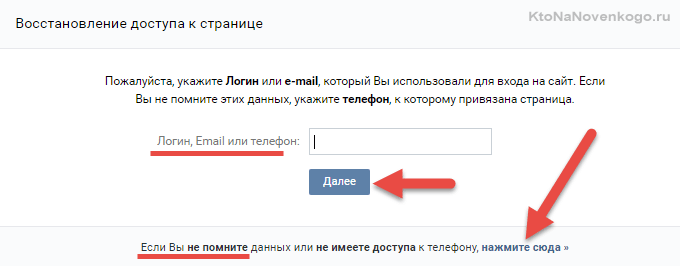
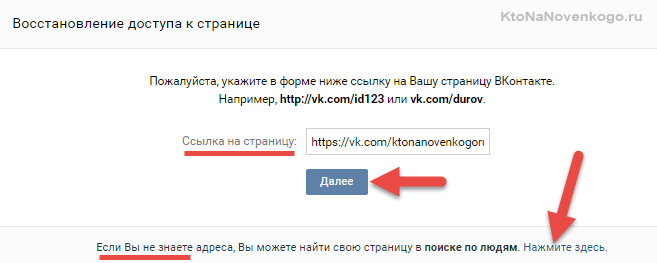
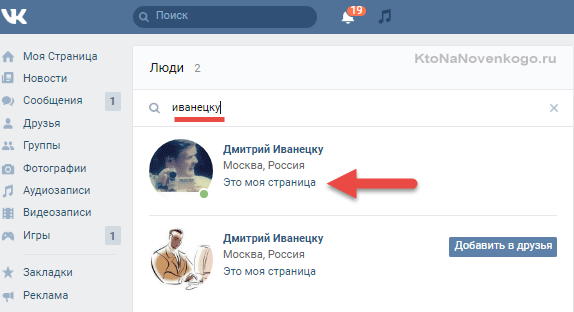
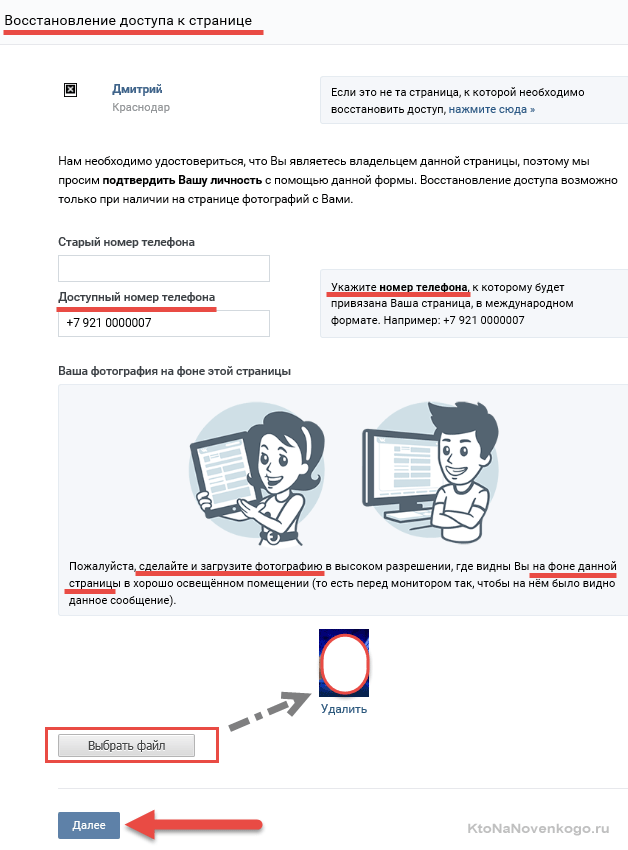
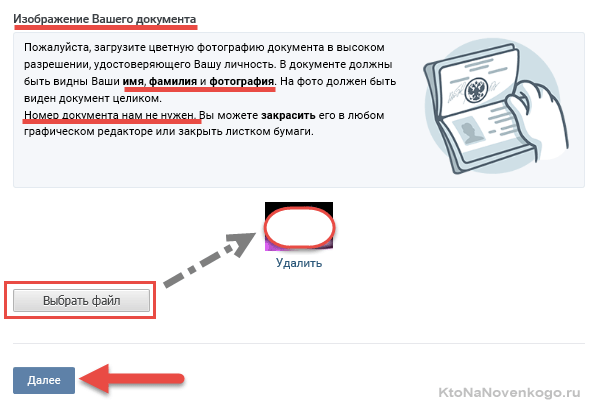
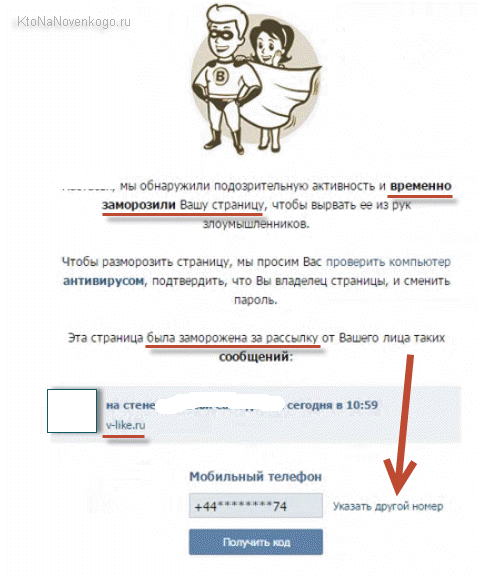
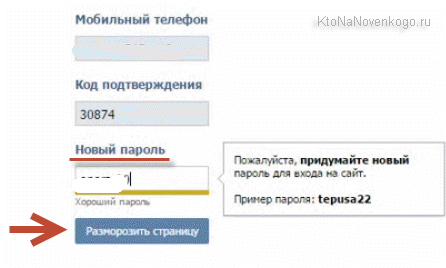

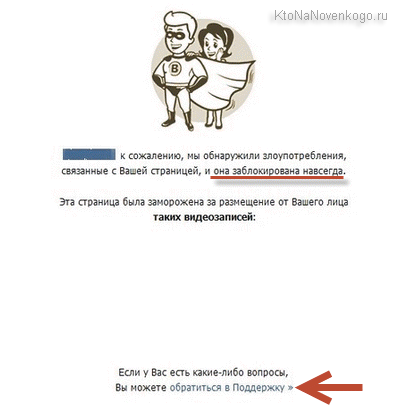
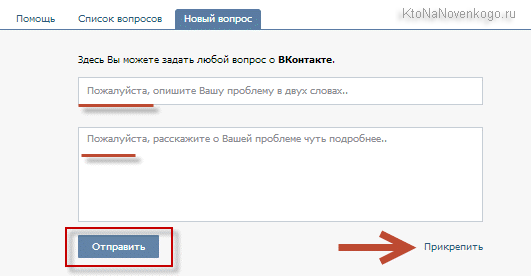
Добавить комментарий